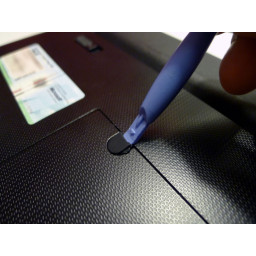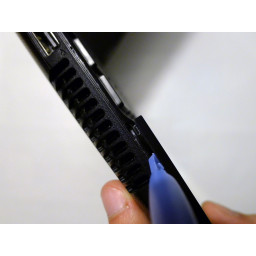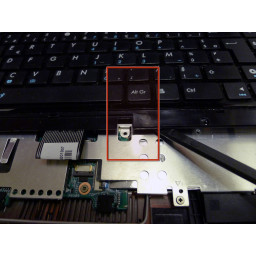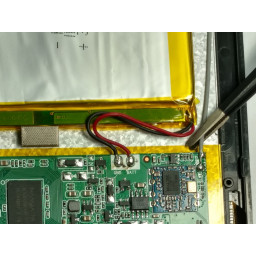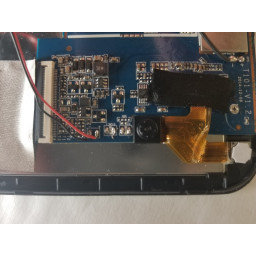Замена жесткого диска Asus Eee PC 1215N

Шаг 1
Используя , снимите винт резиновой крышки.
Удалите винт.
Шаг 2
Для снятия верхней крышки удалите только 2 нижних винта.
Один короткий винтовой паттерн для подъема левого отверстия для винта непосредственно на печатной плате.
Шаг 3
Удалите клавиатуру 4 винта снизу.
Используйте , чтобы освободить зажимы клавиатуры на левой и правой стороне.
Шаг 4
Снимите гарантийный талон в правом нижнем углу и выверните винт внизу.
Удалите 6 других винтов.
Шаг 5
Снимите любую ленту, покрывающую жесткий диск, нет необходимости полностью ее удалять.
Шаг 6
Снять крышку
Шаг 7
Начните с левой стороны.
Обойти на дне
Закончите с правой стороны.
Шаг 8
Аккуратно вставьте между нижней стороной клавиатуры и металлическим предохранителем печатной платы рядом с центром / справа внизу. Используйте spudger в качестве рычага, чтобы освободить клавиатуру от металлического предохранителя PCB.
Шаг 9
Шаг 10
Выньте жесткий диск.
Шаг 11
Выдвиньте модуль RAM.
Сделайте то же самое со вторым модулем оперативной памяти, если это необходимо.
Шаг 12
Используйте , чтобы сдвинуть черную часть присоединения коннектора и освободить ленту от печатной платы.
Теперь вы можете снять верхнюю крышку
Шаг 13
Используйте , чтобы сдвинуть черную часть разъема и освободить ленту от платы.
Теперь вы можете удалить клавиатуру.
Комментарии
Пока еще нет ниодного комментария, оставьте комментарий первым!
Также вас могут заинтересовать
Вам могут помочь


Лаборатория ремонта